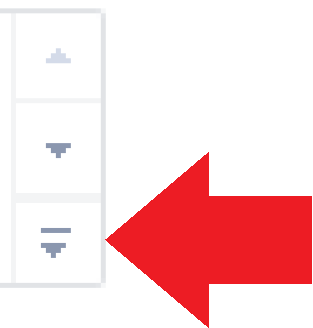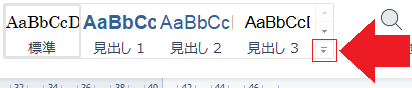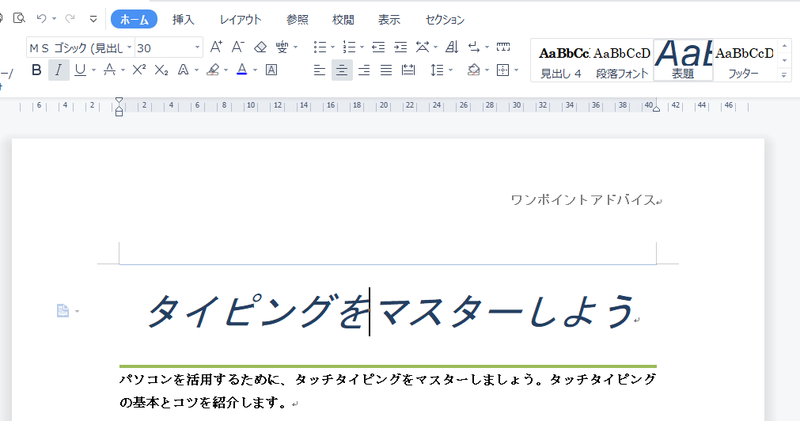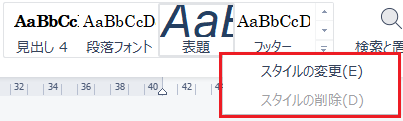Word の 機能に「スタイル」というものが あります
同じようなものが、WPS Office 2 Writer にもあります
展開する
書式の一括設定を行う機能
あらかじめいくつかの書式が、設定されている
解説によると
「新規文書」を 作成すると 既に「標準」スタイルで、表示される
自分で何か書式を設定 その個所を選択、![]() (書式のクリア)をクリックすると 「標準」スタイル に なる
(書式のクリア)をクリックすると 「標準」スタイル に なる
![]()
今回使用するファイル
注 意 : クリックすると ダウンロードが、始まります
不要な方は、クリックしないように
※ 拡張子「.docx」の ファイルを利用します
![]()
「タイピングをマスターしよう」に スタイル「表題」を 適用する
1.「タイピングをマスターしよう」の段落に、カーソルを移動する
WPSOffice2 Writer では、カーソルがある段落の左側に ![]() アイコンが表示される
アイコンが表示される
2.[ホーム]タブにある「スタイル」の右側にある
3.一覧の中にある「表題」を クリック
4.「タイピングをマスターしよう」に 書式が 適用される
「表題」が、どのような書式なのか 確認したい場合は
スタイルの「表題」で、右クリック
表示される「スタイルの変更」を クリック
[スタイルの変更]が、表示されます
「フォントサイズ(30)」・斜体・「中央寄せ」・行間(1行)
※ 「フォント」に関しては、[ホーム]タブで 確認する
同じ書式にしたい箇所が、複数ある場合など
その書式を スタイルに 登録すれば、簡単に 設定できます